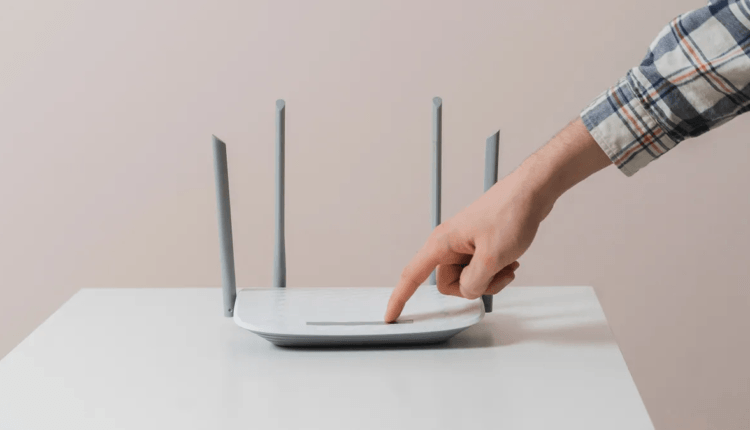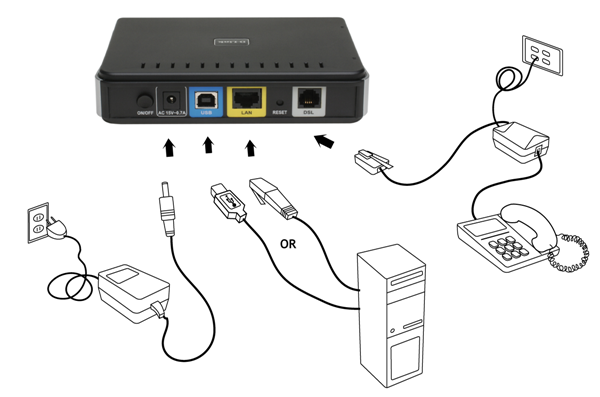Come collegare un router Wi-Fi a un laptop: istruzioni passo passo
Il desiderio di liberare l’appartamento da cavi inutili e fili extra, fornendo al contempo un computer, laptop, tablet e telefono con un segnale Internet costantemente elevato, pone un problema per gli utenti su come collegare un router con le proprie mani senza ricorrere a costosi servizi di un maestro.
Come collegare un router a un laptop: istruzioni dettagliate
L’installazione di un router ti consente di fornire un numero illimitato di dispositivi con Internet, ma prima di connettere il router al tuo laptop, devi scegliere la sua posizione. È auspicabile che questa sia la parte centrale dell’abitazione per un segnale ininterrotto.
Il processo di connessione stesso può essere suddiviso nelle seguenti fasi:
- aggraffatura del cavo di rete e del doppino intrecciato, installazione dei connettori;
- collegando il cavo Internet al connettore corrispondente sulla custodia del router, di norma si tratta di una presa WAP blu, ma a volte è contrassegnata come Internet;
- collegare tra loro un laptop e un router utilizzando un cavo di rete posizionato nella porta Ethernet (LAN) del router e una presa per PC simile;
- connettere il dispositivo alla rete.
Successivamente, andando al "Centro di controllo della rete", è necessario accedere al menu mod "Modifica impostazioni scheda" e nelle "Proprietà" della rete locale trovare "Protocollo Internet versione 4 (TCP / IPv4)", quindi selezionare " Proprietà" e specificare il tipo di ricezione degli indirizzi IP: automaticamente o in base ai valori specificati nel contratto con il provider.
Di solito, dopo questi passaggi, il router inizia a funzionare automaticamente subito dopo l’avvio del laptop a causa delle impostazioni di fabbrica universali del dispositivo.
Come collegare un router Asus
A volte è necessario configurare il router. Prima di connettere un router Asus e configurare una rete Wi-Fi, devi scaricare e installare il pacchetto driver per il tuo dispositivo, quindi ricostruire il dispositivo:
- Accedi al menu del router. Per fare ciò, nella barra degli indirizzi di qualsiasi browser, inserisci. Puoi trovare l’indirizzo IP del router nella sua scheda tecnica o sull’etichetta della custodia.
- Nella finestra che si apre, inserisci una coppia login e password, sono specificate nel contratto di servizio stipulato con il provider, ma possono esserti comunicate dall’amministratore dell’ufficio tecnico. Questo è l’indirizzo del nodo di rete che identifica il laptop sulla rete, attraverso il quale vengono controllate tutte le reti domestiche.
- Per configurare un canale Internet wireless, è necessario selezionare la voce Configurazione connessione wireless manuale nella sezione Wi-Fi (Configurazione wireless). Successivamente, specifica le impostazioni di base: maschera, gateway e server DNS. La subnet mask viene determinata automaticamente, ma il suo valore si trova anche nel contratto e il gateway è il router stesso. I server DNS (preferiti e alternativi) sono specificati anche nel contratto con il provider.
- Nel campo SSID, devi inserire il nome della rete Wi-Fi, sotto la quale verrà visualizzato su tutti i dispositivi.
- Il canale attraverso il quale verrà trasmesso il segnale è proposto di default. Ma quando si scelgono i parametri e gli standard della rete globale, si consiglia di preferire un tipo di connessione misto.
- Nel blocco che richiede di specificare il numero massimo di dispositivi consentiti alla rete wireless, è possibile inserire qualsiasi numero di client o specificare "0", ad es. Senza limiti.
Qualsiasi rete Wi-Fi dovrebbe essere protetta da password, quindi nelle impostazioni di sicurezza, annota una complessa combinazione di numeri e lettere, che verrà utilizzata per accedere alla tua rete. E seleziona anche il tipo di protezione WPA2-PSK: proteggerà il più possibile la connessione dagli intrusi.
Il resto delle impostazioni dovrebbe essere lasciato come predefinito.
Ambulanza: cosa fare se non c’è segnale?
Se hai fatto tutto secondo le istruzioni, ma la rete desiderata non è ancora apparsa, controlla la posizione corretta dei cavi nelle porte del router e le impostazioni del router nella mappa della connessione di rete. Riavvia il dispositivo. Se la riconfigurazione non ha aiutato, ha senso familiarizzare con il video su come collegare il router. Il video mostra l’intero processo di connessione passo dopo passo.
Accade spesso che programmi antivirus, software senza licenza o un provider impediscano al router di funzionare normalmente. Nelle rare occasioni in cui il dispositivo migliore di un vicino copre il segnale, prova a posizionare il dispositivo all’estremità opposta dell’appartamento.
E ricorda che anche in assenza di esperienza il router può essere connesso autonomamente se trovi mezz’ora di tempo libero e segui rigorosamente il piano.